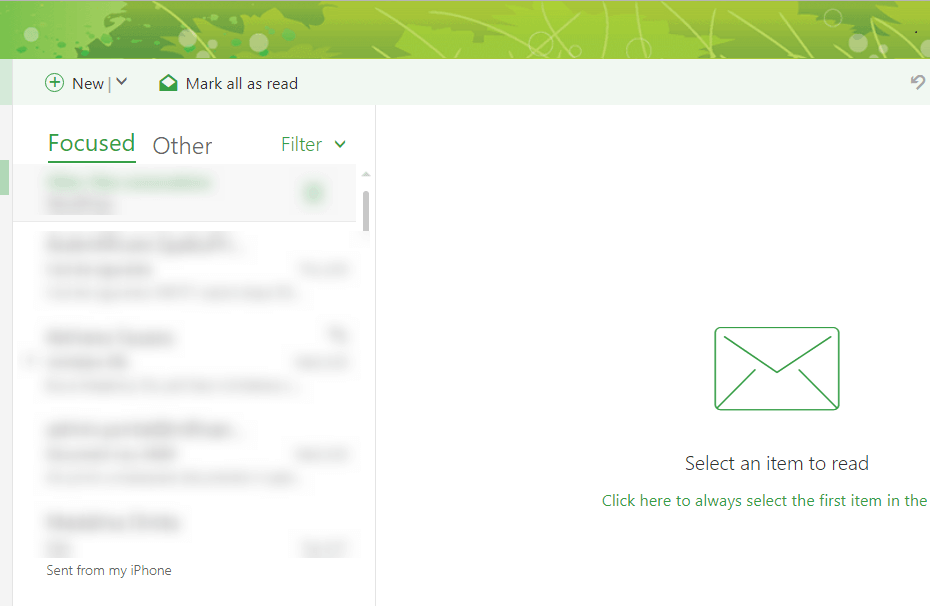- Ko pošiljate e-poštna sporočila več uporabnikom, jih potrebujete, da jim sledite.
- Funkcija potrdila o branju pošte za branje v sistemu Windows 10 bi morala biti prav, kajne?
- Žal ne morete dodati potrdila o branju pošte v sistemu Windows. Vsaj ne neposredno v aplikaciji Mail.
- Vendar boste to nastavitev lahko izbrali v drugih e-poštnih odjemalcih, združljivih s sistemom Windows 10.
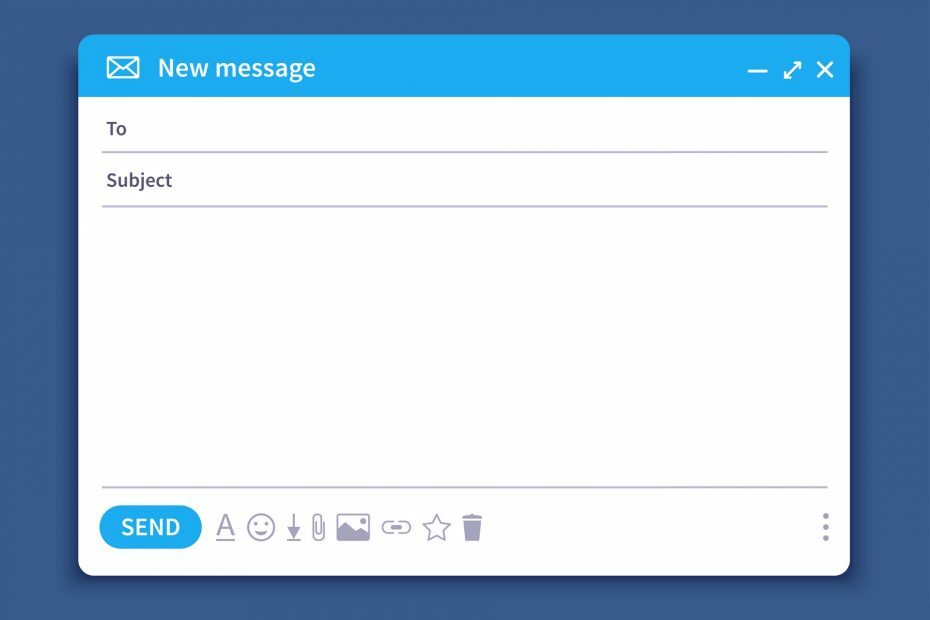
Vaš e-poštni odjemalec / račun vas boli glavobole? Ponujamo vam popoln e-poštni odjemalec ki bo centraliziral vse vaše e-poštne račune in vam omogočil dostop do pomembnih podatkov brez napak. Zdaj lahko:
- Upravljajte VSE e-poštna sporočila v enem nabiralniku
- Enostavna integracija priljubljenih aplikacij (Facebook, Todoist, LinkedIn, Dropbox itd.)
- Dostopajte do vseh svojih stikov iz enega samega okolja
- Znebite se napak in izgubljenih e-poštnih podatkov
E-pošta je enostavna in lepa
Če pošiljate pomembno e-poštno sporočilo, vedno je dobro vedeti, kdaj je e-pošta odprta. Potrdilo o branju pošte Windows 10 je popolno orodje za to.
Ta funkcija je izjemno uporabna, če se prijavljate za delo prek spleta, če čakate, da pomembna stranka odgovori na vaš e-poštni naslov itd.
Zanimivo je, da lahko aktivirate potrdilo o branju programa Windows Mail samo za posamezno e-poštno sporočilo ali ga nastavite kot privzeto možnost za vsa e-poštna sporočila.
To vam omogoča selektivno izbiro, kdaj je ta funkcija aktivirana. Upoštevati pa morate, da ničesar ne morete storiti, če se vaši stiki ne strinjajo, da vam pošljejo potrdilo o branju.
Kot Microsoft pojasnjuje:
Potrdilo o branju potrjuje, da je bilo vaše sporočilo odprto. V Outlooku lahko prejemnik sporočila zavrne pošiljanje prebranih računov. Obstajajo tudi drugi scenariji, ko se potrdila o branju ne pošiljajo, na primer prejemnikov e-poštni program ne podpira potrdil o branju. Prejemnika ni mogoče prisiliti, da pošlje potrdilo o branju.
Torej, potrdilo o branju Windows 10 Mail vas bo obvestilo, ko bodo ljudje odprli in prebrali vaša e-poštna sporočila. Tukaj je postopek, kako v sistemu Windows 10 zahtevati potrdilo o branju po pošti.
Kako dobim potrdilo o branju v programu Windows 10 Mail?
1. Uporabite neodvisnega e-poštnega odjemalca, ki podpira potrdila o branju
Ta e-poštni odjemalec je na voljo v namizni in spletni obliki in se obnaša enako dobro. Prilagodljivi uporabniški vmesnik ni namenjen samo videzu in okusu, temveč vam omogoča tudi izboljšanje poteka dela, tako da omogoča prilagojeno organizacijo vaših e-poštnih sporočil, ne glede na to, koliko računov je v njem registriranih.
Tako lahko v Mailbirdu uporabite potrdila o branju:
- Odprto Mailbird.
- Pojdite na zgornji levi gumb.
- Videti je kot 3 vodoravne črte.
- Kliknite na Nastavitve.
- Pojdi do Sestavljanje.
- Potrdite polje zraven Privzeto omogoči sledenje e-pošti.


Mailbird
Mailbird je idealen za to nalogo s funkcijami sledenja po e-pošti, ki jih lahko vklopite in izklopite!
2. Uporabite Outlook
- Ustvari novo sporočilo.
- Kliknite na Orodja v meniju.
- Označite polje z besedami Zahtevaj potrdilo o branju.
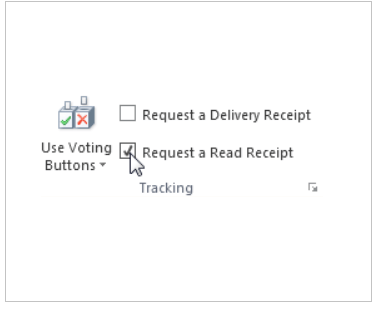
- Pošljite sporočilo normalno.
- Ko vaš stik prejme e-poštno sporočilo, ki ste ga poslali, bo pozvan, da potrdi, da se strinja, da prejmete potrdilo, in to je to.
Tukaj je, tako lahko v Outlook dodate potrdilo o branju. Žal ne morete dodati potrdila o branju pošte za Windows 10. Toda to ne pomeni, da te funkcije ne morete uživati.
Če sledite tem korakom, boste lahko poslanim e-poštnim sporočilom dodali potrdila o branju, da ne boste nikoli izgubili sledi, kdo jih je prejel. Sporočite nam, katero metodo ste uporabili v spodnjem oddelku za komentarje.